如何解决Word拖动流程图时连接线会断掉的情况?
来源:网络收集 点击: 时间:2024-03-15【导读】:
我们在编辑做好的流程图时,当我拖拽一个图形,相连接的连接线不会变化就会导致错位,如何来解决呢?赶紧来看看吧!工具/原料moreASUS华硕W508L Windows8系统 office 2016版本方法/步骤1/8分步阅读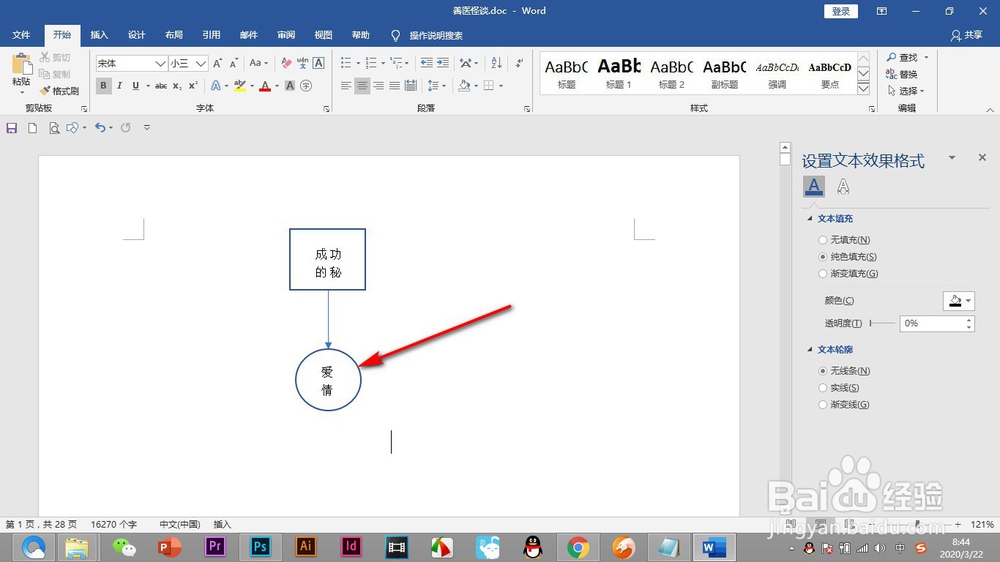 2/8
2/8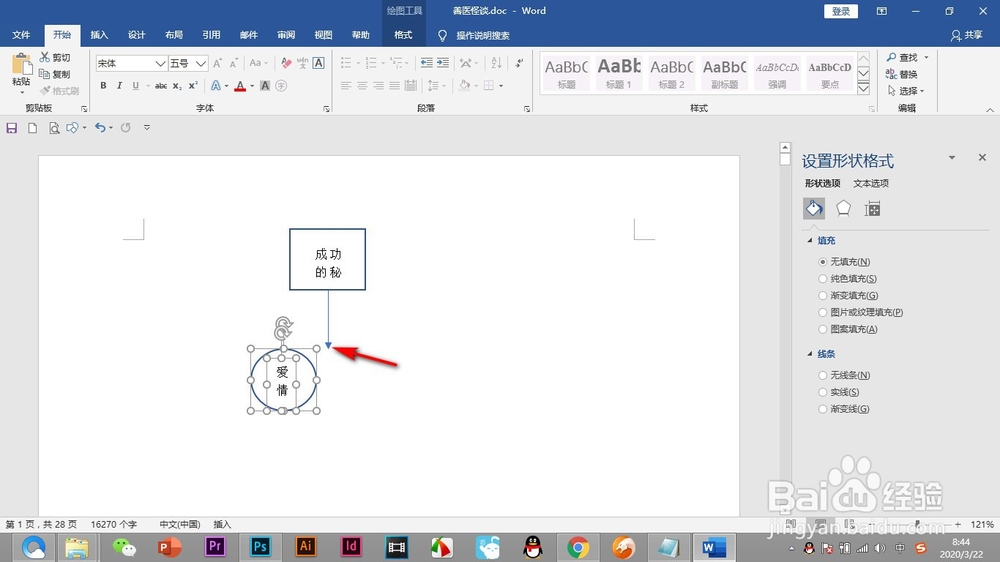 3/8
3/8 4/8
4/8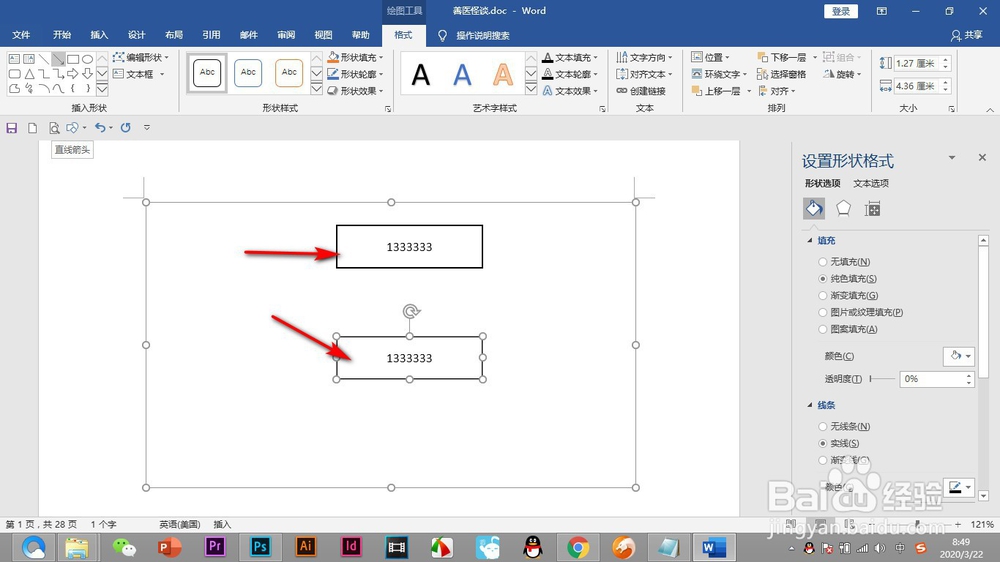 5/8
5/8 6/8
6/8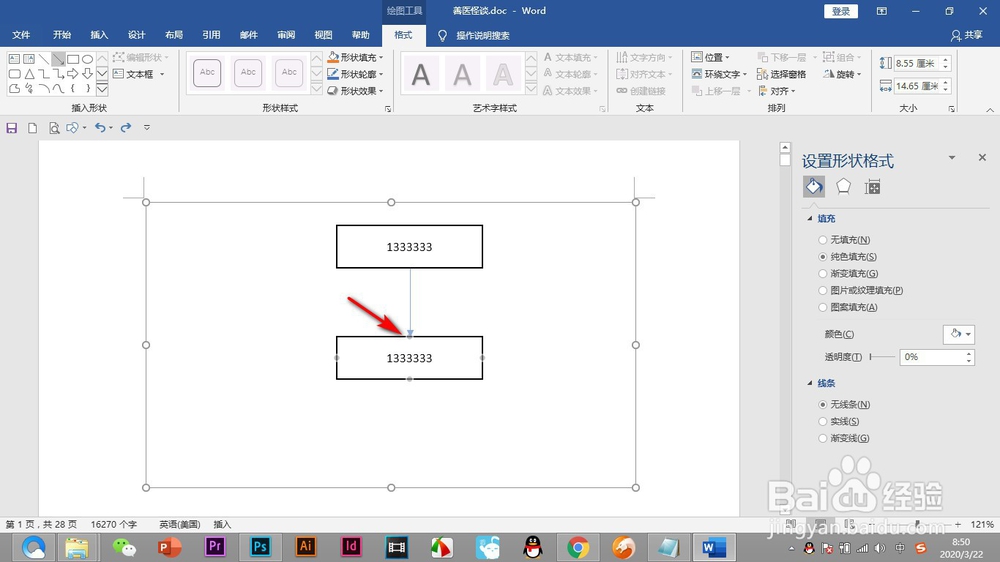 7/8
7/8 8/8
8/8 总结1/1
总结1/1
我们先绘制一个简单的流程图,将下方的形状进行移动。
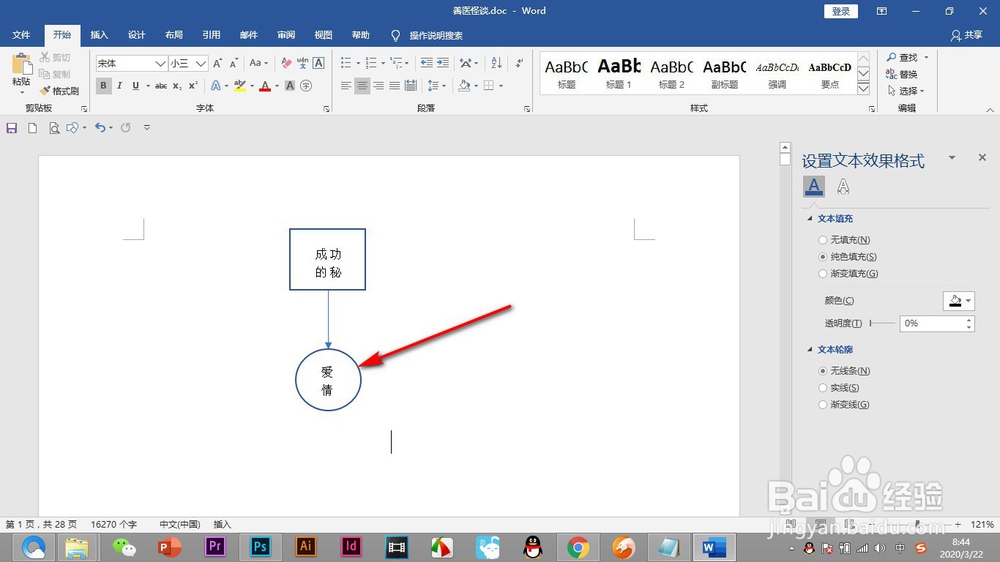 2/8
2/8能够发现在这种情况下,连接线是不动的,就出现了错位。
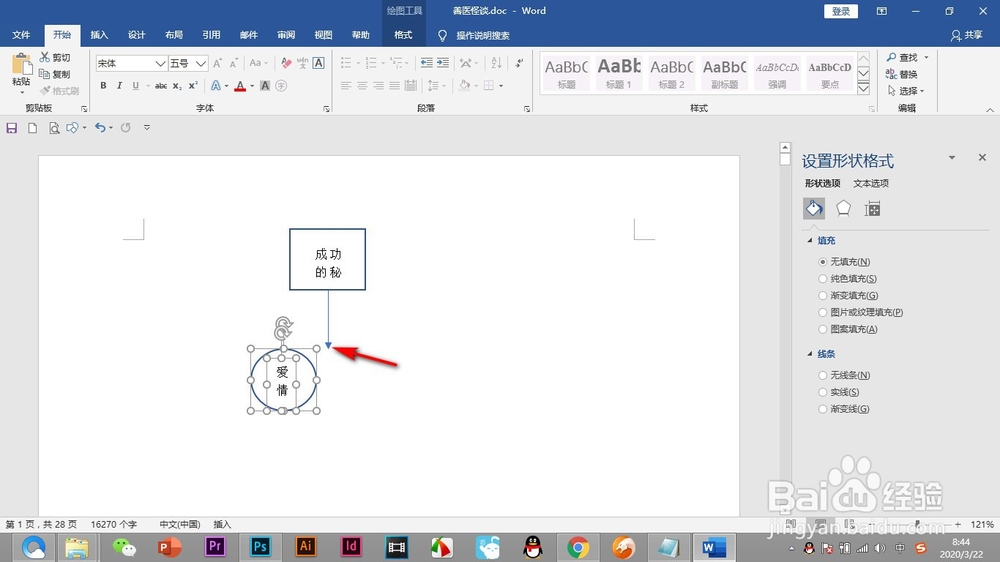 3/8
3/8我们点击上方的形状,找到并点击——新建画布。
 4/8
4/8我们在画布中插入形状进行绘制。
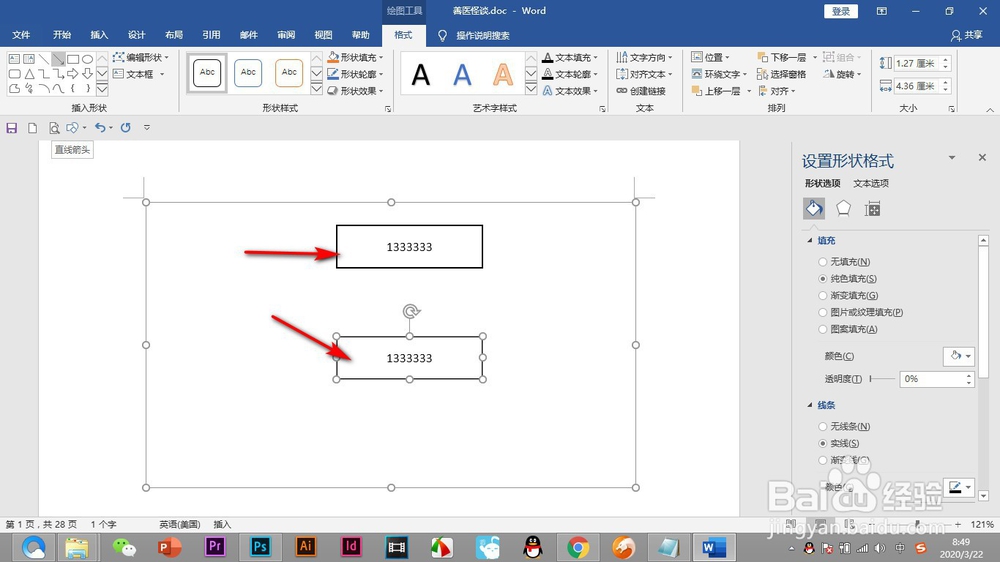 5/8
5/8下面我们要在两者之间插入一个箭头,将鼠标放在上方,出现黑色的点,从黑点进行拖拽。
 6/8
6/8当鼠标碰到下方框中的黑点时候再松鼠标。
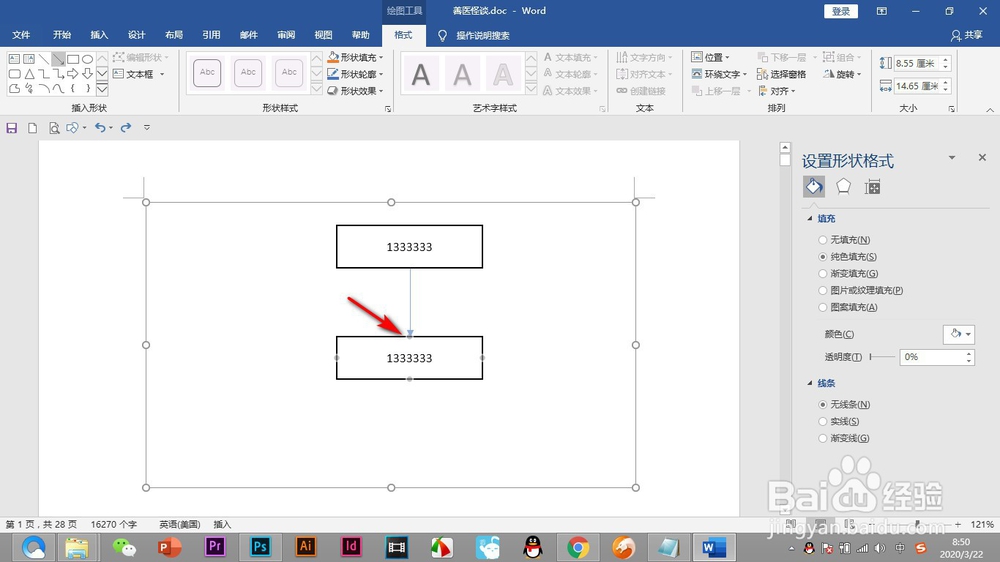 7/8
7/8这样两端就会出现两个绿色的点。
 8/8
8/8这个时候我们再拖拽形状移动时,连接线也会跟着移动了。
 总结1/1
总结1/11.我们先绘制一个简单的流程图,将下方的形状进行移动。
2.能够发现在这种情况下,连接线是不动的,就出现了错位。
3.我们点击上方的形状,找到并点击——新建画布。
4.我们在画布中插入形状进行绘制。
5.下面我们要在两者之间插入一个箭头,将鼠标放在上方,出现黑色的点,从黑点进行拖拽。
6.当鼠标碰到下方框中的黑点时候再松鼠标。
7.这样两端就会出现两个绿色的点。
8.这个时候我们再拖拽形状移动时,连接线也会跟着移动了。
注意事项要在画布中插入形状进行绘制。
在两者之间插入一个箭头,将鼠标放在上方,出现黑色的点,从黑点进行拖拽。
WORD流程图版权声明:
1、本文系转载,版权归原作者所有,旨在传递信息,不代表看本站的观点和立场。
2、本站仅提供信息发布平台,不承担相关法律责任。
3、若侵犯您的版权或隐私,请联系本站管理员删除。
4、文章链接:http://www.1haoku.cn/art_355898.html
 订阅
订阅